u盘连接到电脑的usb接口后,u盘的资料即可与电脑交换。有朋友却遇到了一个问题,将u盘插入电脑后弹出窗口提示“由于i/o设备错误,无法运行此项请求”。这边所说的i/o设备即电脑输入/输出设备。遇到这种情况该怎么办呢?下面小编就教大家一个i/o设备错误解决方法。
选择桌面上的计算机图标,右键点击,选择管理
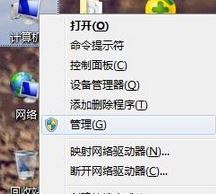
进入到计算机管理界面之后,咱们在左侧的菜单中依次点击存储-磁盘管理,这样就可以在右侧的窗口中看到目前电脑中的磁盘信息了,其中包含U盘所在的盘符。
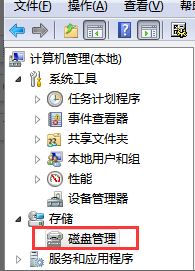
接下来找到U盘所在的盘符,然后右键点击,选择“更改驱动器名称”,然后在弹出来的窗口中点击“更改”按钮。

接下来在弹出来的窗口中选中“分配以下驱动器号”,并在右侧的下拉菜单中重新选择一个盘符号码,最后点击下方的确定即可。

以上就是u盘i/o设备错误解决方法,不懂的用户可以按照本篇教程操作,更多内容请关注系统总裁网站。
推荐使用总裁团队旗下功能强大的封装产品
驱动工具 驱动总裁
封装软件 系统封装首席执行官


 智能AI
智能AI 相关推荐
相关推荐













